카톡 대화내용 복구와 Dr.fone
Sep 10, 2025 • Filed to: 카톡 문제 해결 가이드 • Proven solutions
디지털 포렌식 자료가 법정에서 유력한 증거로 채택되면서, 카톡 대화 내용 복구에 대한 사람들의 관심이 커지고 있습니다.
오늘은 카톡 대화내용 복구를 위한 여러 가지 방법들을 소개해 드리고, 백업 없이 소실된 카톡 첨부 데이터를 Dr.Fone - 휴대폰 복구 (iOS)으로 복구하는 방법도 자세히 알려 드리도록 하겠습니다.
- 파트 1: 스마트폰 카톡 대화내용 복구하기
- 파트 2: PC 카톡 대화내용 복구하기
- 파트 3: 대화 백업 직접 추출해서 PC 카톡 대화내용 복구
- 파트 4: Dr.fone으로 카톡 대화내용 복구
- 맺음말
파트 1: 스마트폰 카톡 대화내용 복구하기
스마트폰을 새로 변경했다면, 기존 폰에 있는 모든 데이터 자료를 새 폰으로 옮겨 줘야 합니다. 아이폰에서 새로운 아이폰으로 바꿨다면, 마이그레이션이라는 기능으로 블루투스로 연결된 아이폰 간에 데이터를 완전히 이동해 주고 심지어 카톡 전체를 그대로 옮겨 주기 때문에 카카오 톡 백업 안하고 대화 복구를 할 수도 있습니다.
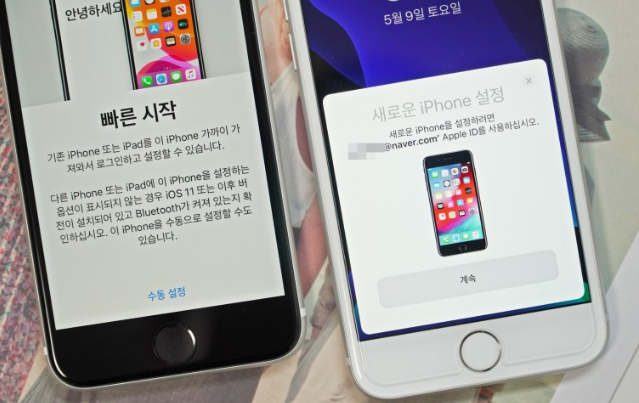
아이폰 마이그레이션으로 카카오 톡 백업 안하고 대화 복구
하지만 아이폰에서 안드로이드폰으로 카톡 대화 내용 복구를 하려면 반드시 대화 백업 파일이 있어야 합니다.
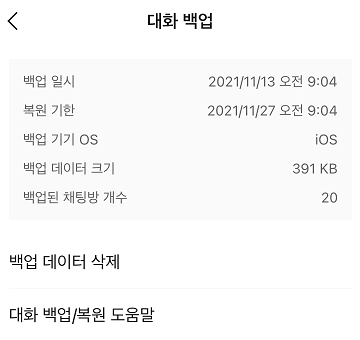
카톡 대화 백업 파일
사실 카톡 자체에 있는 대화 백업 기능을 사용하면 대화 백업을 서버에 2주간 보관해 줍니다.
그리고 백업 파일이 있으면 새로운 기기에 로그인해도 기존 폰에서 100% 카톡 대화 복구를 할 수 있습니다. 이 백업 파일을 만드는 방법은 스마트폰이나 PC나 모두 같아서 PC 카톡 대화 내용 복구하기에서 자세히 설명을 해 드리겠습니다.
하지만 혹시라도 백업 파일이 없이 로그아웃해 버리면 카톡 대화 내용과 관련 데이터가 모두 소실될 수도 있습니다. 사설 포렌식 업체나 Dr.fone을 이용해서 복구를 시도해 볼 수 있기는 하지만 100% 성공을 보장할 수는 없으므로 신중해야 합니다.
파트 2: PC 카톡 대화내용 복구하기
카카오 톡 대화 내용 복구를 위한 카톡 대화 백업 방법은 PC 버전이나 스마트폰 버전이나 별 차이가 없는데요.
PC용 카톡에서 대화 내용을 백업하는 방법은 다음과 같습니다.
∨ 아래 왼쪽 사진처럼 설정을 누릅니다.
∨ 아래 오른쪽 사진처럼 채팅을 누르고, 대화 백업을 누릅니다.
∨ 대화 백업을 누르면 백업 비밀번호를 입력하라는 안내가 나옵니다.
∨ 임의의 비밀번호를 입력하고, 입력한 비밀번호를 잘 기억해 둡니다.
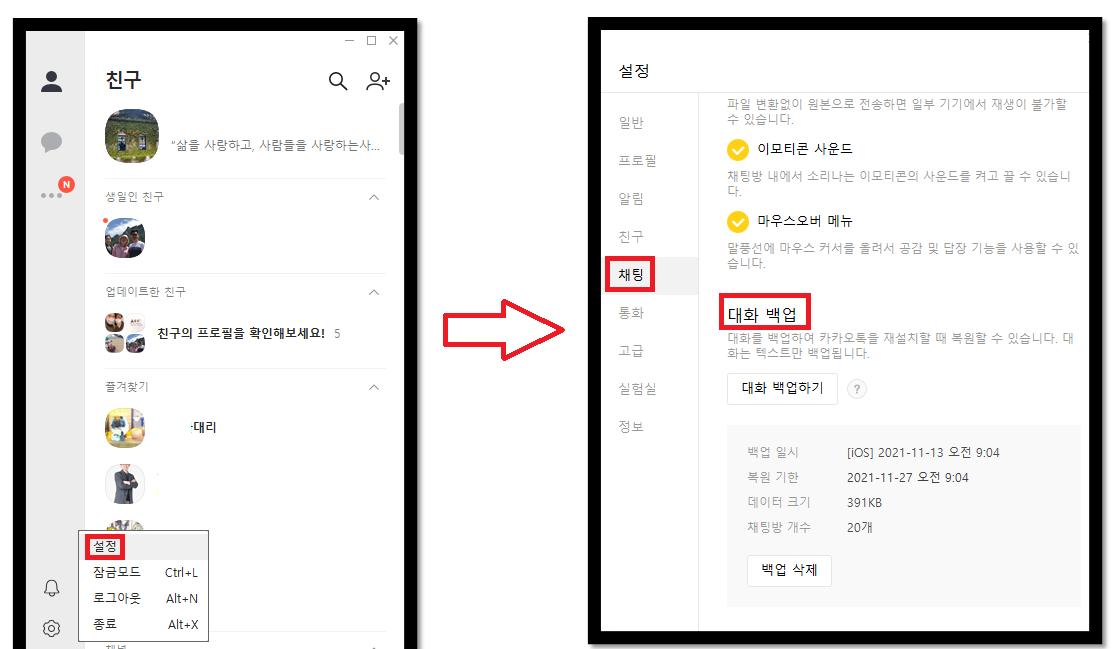
PC 카톡 대화 백업 하기
이렇게 대화 내용 백업이 완료되면 새로 로그인하는 어떤 기기에서든 상관없이 로그인 후에 백업 비밀번호를 입력하면 카톡 대화 내용 복구를 할 수 있습니다.
∨ 아래 왼쪽 사진처럼 로그인이 끝나고 대화 복원을 누르고,
∨ 백업 비밀번호를 누르면 됩니다.
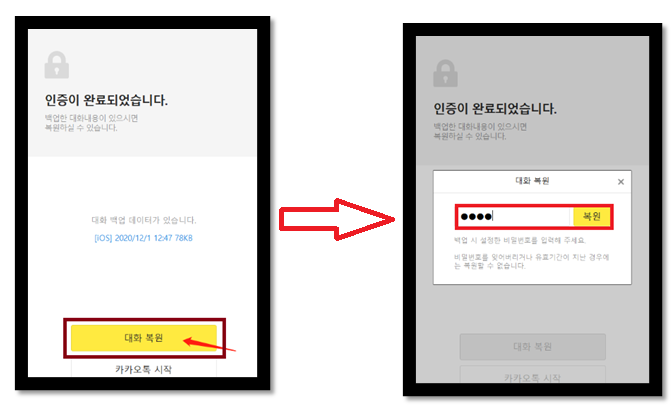
카톡 대화내용 복구 완성
이 방법은 카톡에서 제공해 주는 백업 및 카톡 대화내용 복구 방법이고, 다른 방법으로 대화 백업을 할 수도 있는데, 계속해서 그 점 설명해 드리겠습니다.
파트 3: 대화 백업 직접 추출해서 PC 카톡 대화내용 복구
PC 카톡에서 데이터 파일을 직접 추출해서 보관했다가 카톡 대화내용 복구를 할 수도 있습니다. 스마트폰과는 다르게 윈도우 PC라면 직접 파일을 찾고 볼 수 있는데요.
방법은 다음과 같습니다.
∨ 내 PC 바탕화면 좌측 하단의 검색란에 “%localappdata%”붙여 넣고 엔터를 누릅니다.
∨ PC에 기록된 카카오 톡과 관련된 모든 데이터가 모여 있는 폴더를 찾을 수 있습니다.
∨ 아래 왼쪽 사진에서 긴 이름의 폴더를 누릅니다.
∨ 아래 오른쪽 사진에서 chat_data가 핵심 폴더로 여기에 모든 대화 내용이 저장되어 있습니다.
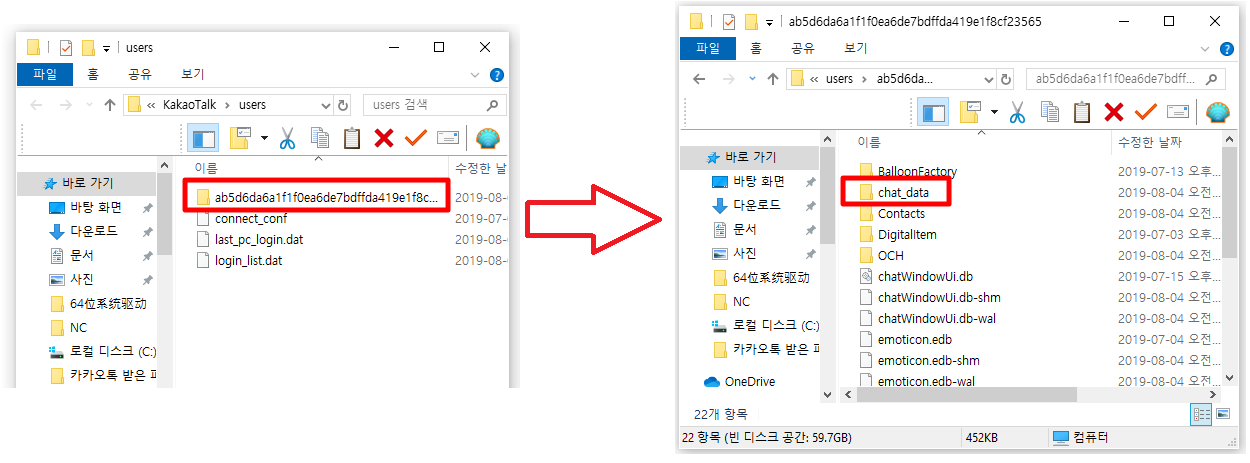
카톡 대화 핵심 파일 찾기
이렇게 찾은 파일을 복사했다가 같은 위치에 덮여 씌워 주면, 모든 카톡 대화내용 복구가 완성됩니다.
하지만 PC와 다르게 스마트폰은 일반인이 직접 파일을 찾아서 복구하는 게 쉽지 않습니다. 그래서 Dr.Fone의 강력한 기능이 매우 유용합니다.
파트 4: Dr.fone으로 카톡 대화내용 복구
Dr.fone으로 백업 없이 지워진 카톡 자료를 복구하는 방법을 알려 드리겠습니다.
∨ 먼저 PC와 스마트폰을 케이블로 연결합니다.
∨ PC에서 Dr.fone을 실행시킵니다.
∨ 아래 사진처럼 Dr.fone 좌측 상단의 데이터 복구를 누릅니다.
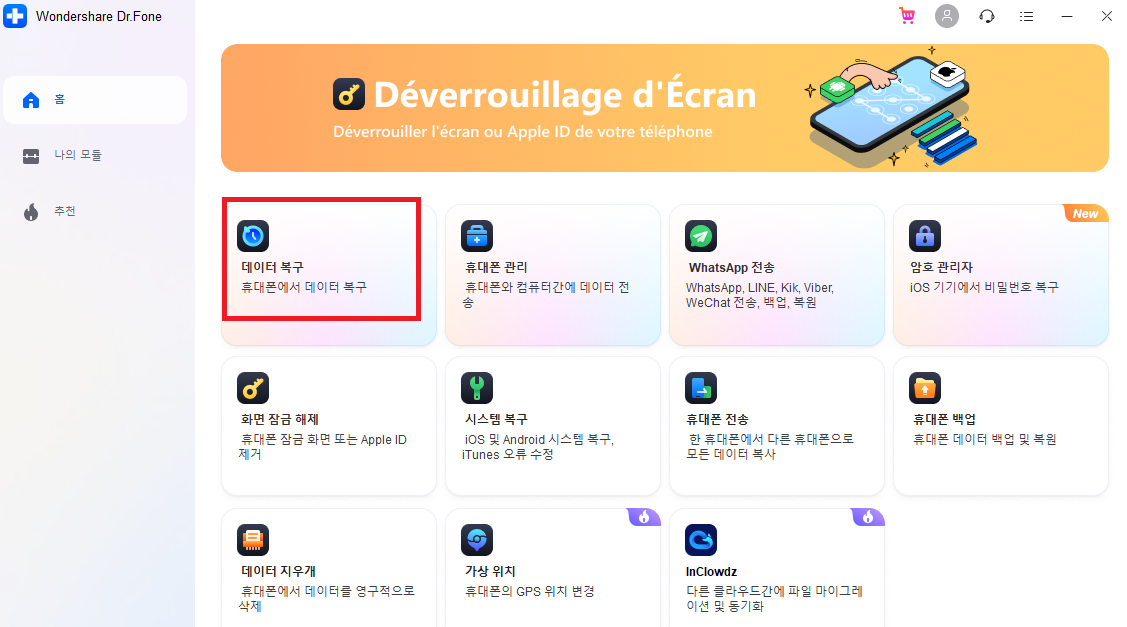
Dr.fone으로 카톡 데이터 복구하기
∨ 따로 백업 파일이 존재하지 않으므로, 아래 사진처럼 IOS 장치에서 복구를 선택합니다.
∨ 좌측 하단의 스캔 시작을 누릅니다.
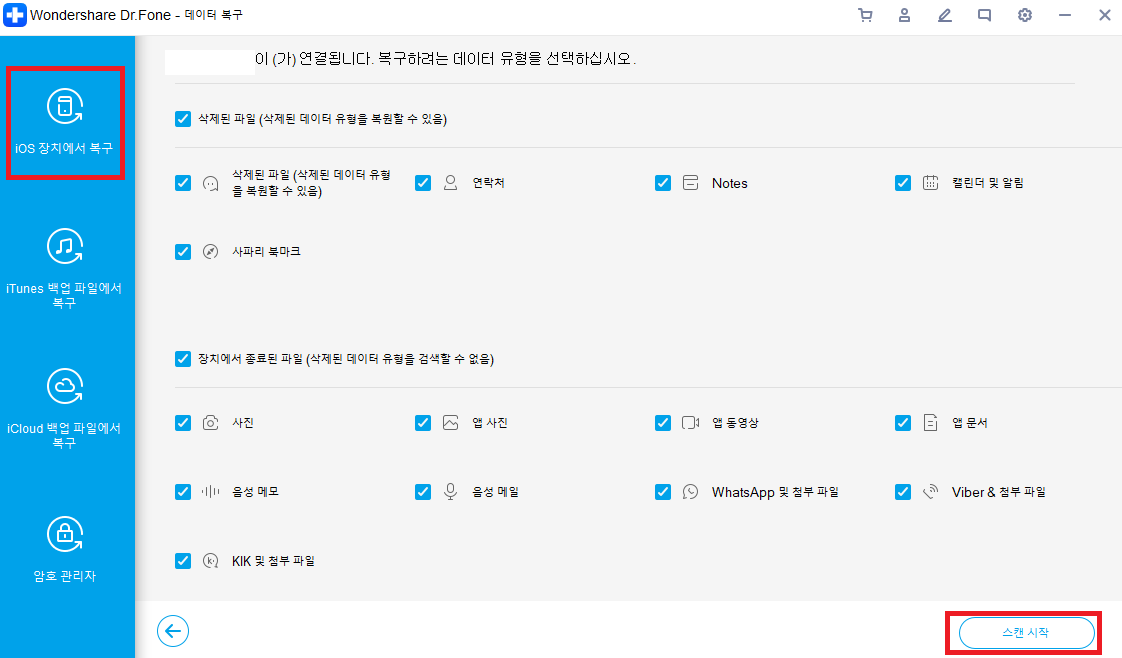
폰에 잔존해 있는 카톡 데이터 검색하기
∨ 스캔이 완료되면 아래 사진처럼 화면이 바뀝니다.
∨ 인터페이스에 카카오톡이 없으므로 앱 사진과 앱 비디오를 눌러 검색합니다.
∨ 앱 사진과 앱 비디오에 카카오톡 폴더가 존재합니다.
∨ 카카오톡 폴더를 눌러서 찾는 자료가 있는지 확인합니다.
∨ 찾는 자료가 있다면 복구할 수 있습니다.
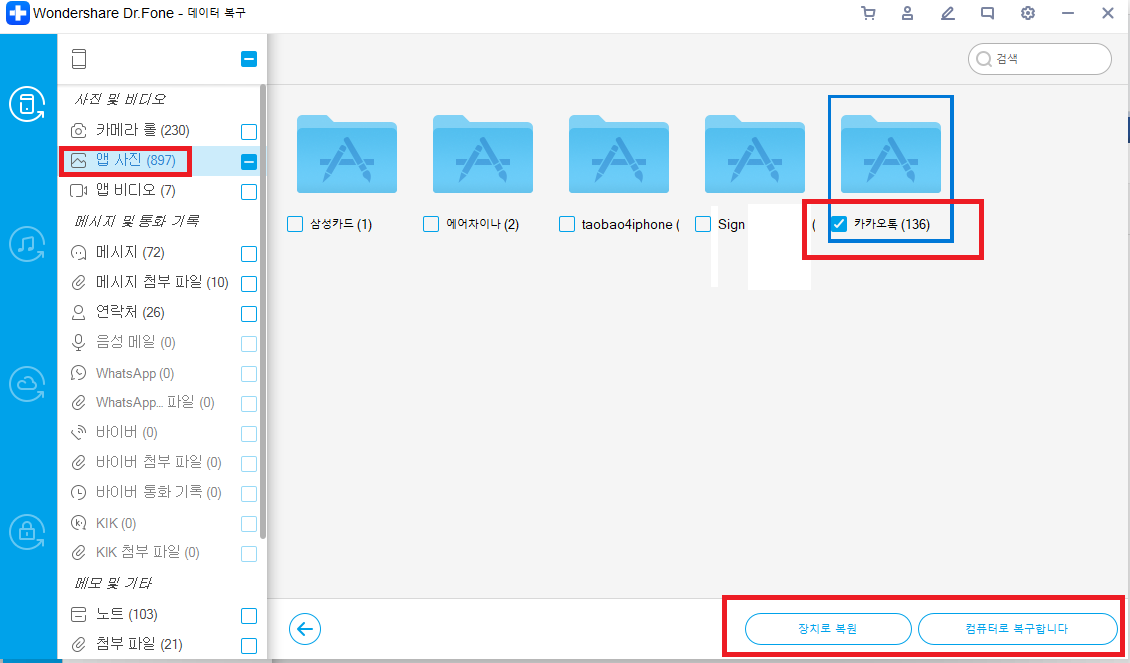
Dr.fone 카카오톡 폴더에서 복구할 자료 찾기
Dr.fone의 복구 성공률은 비교적 높은 편이지만 기기에 있는 데이터가 이미 다른 데이터로 덮여 씌워졌다면 복구가 안 될 수도 있습니다.
하지만 Dr.fone은 복구 스캔과 복구 전 자료 미리 보기까지는 무료이기 때문에 사설 업체에 무턱대고 복구를 의뢰하기 전에 먼저 Dr.fone으로 직접 복구를 시도해 보는 게 좋겠습니다.

Dr.Fone - 데이터 복구 (iOS)
세계 최초의 iPhone 및 iPad 데이터 복구 소프트웨어
- 세계 최초의 iPhone 및 iPad 데이터 복구 소프트웨어
- iOS 장치를 스캔하여 사진, 비디오, 연락처, 메시지, 메모 등을 복구하십시오.
- iCloud / iTunes 백업 파일의 모든 콘텐츠를 추출하고 미리 봅니다.
- iCloud / iTunes 백업에서 원하는 항목을 선택적으로 기기 또는 컴퓨터로 복원합니다.
- Compatible with the latest iPhone models.
맺음말
오늘은 스마트폰과 PC에서 카톡 대화내용 복구하는 방법을 소개해 드렸습니다.
그리고 백업 없이 카톡에서 로그인해서 카톡에 보관된 중요한 사진과 같은 데이터를 Dr.Fone - 휴대폰 복구 (iOS)으로 복구하는 방법도 자세하게 설명해 드렸습니다.













Song
staff Editor